Cómo agregar nuevos emoticones utilizando el teclado japonés de iOS
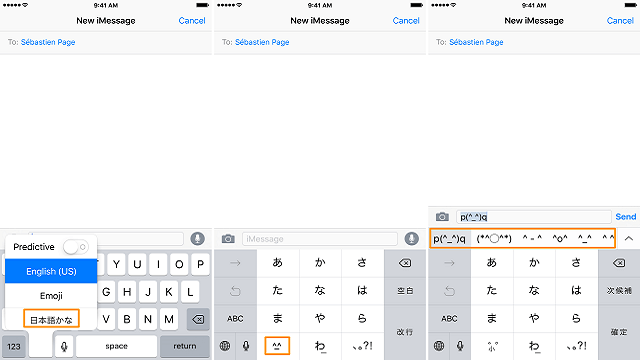
El teclado de iOS alberga una gran cantidad de idiomas, de tal manera que se hace más sencillo que personas de diferentes partes del mundo, puedan utilizar un iPhone. Lo que probablemente no sabías, es que el teclado japonés posee una característica particular, y son una serie de caras que se forman a través de caracteres ASCII (Código Estándar Estadounidense para el Intercambio de Información) que son creados por Apple.
Si eres amante de caras formadas con caracteres especiales, entonces podrás utilizarlas para enviárselas a tus amigos en iMessage u otros medios para mandar mensajes. Lo mejor de todo es que no necesitas saber japonés para utilizar los caracteres ASCII, ya que basta con realizar algunos sencillos pasos.
Cómo activar el teclado japonés en iOS
- Abre la aplicación de Ajustes y luego dirígete a General > Keyboard >

- En el panel de preferencias del teclado, selecciona “Add New Keyboar…”, elige el idioma “Japanese”, y luego selecciona “Kana”. Tras realizar esto, pulsa el botón azul “Done” para guardar todos los cambios realizados.

- Al efectuarse dicho cambio, podrás observar el teclado japonés en tu lista de teclados.

Accediendo a los emoticones japoneses desde el teclado de iOS
- Ingresa a cualquier aplicación de mensajería para utilizar las nuevas caras.
- Pulsa el icono en forma de globo terráqueo y selecciona el idioma japonés (se mostrará con los caracteres propios del idioma).
- Ahora pulsa la tecla que se muestra con una pequeña cara “^_^”.
- Selecciona el emoticón que desees utilizar de la lista.
- Si deseas expandir la lista de caras, desliza a la derecha el selector para que se muestren nuevas disponibles.

Ahora ya podrás enviar nuevas caras elaboradas con caracteres ASCII a tus amigos y en diferentes mensajerías. En el caso de que desees retomar el idioma que usas para escribir, simplemente pulsa de nuevo el icono del globo y selecciona el que ya tenías.







